Bästa gratis programvara för tidssynkronisering för Windows 11/10
Om din Windows inte synkroniserar systemtiden korrekt, använd dessa gratisprogram för att tvinga Windows att synkronisera tid vid varje start. Som standard synkroniserar Windows 11/10/8/7 din systemtid med Internetservrar(Internet) varje vecka. Och det gör jobbet bra. Men det finns användare som rapporterar att tidssynkroniseringen misslyckas(Time Synchronization fails) för att Windows Time Service inte fungerade, eller att Windows System Time hoppar bakåt . Om du stöter på det här problemet kan du överväga att använda gratis programvara för tidssynkronisering(Time) på ditt Windows - system.
Gratis programvara för tidssynkronisering(Time) för PC
Denna tidssynkroniseringsproblem med din dator kan orsakas på grund av vissa ändrade inställningar eller störningar på grund av programvara från tredje part eller på grund av ett felaktigt CMOS - batteri eller andra maskinvaruproblem. När Windows misslyckas med att synkronisera din systemtid korrekt kan detta leda till att fel datum och tid visas varje gång du slår på din dator – och det kan orsaka flera dator- eller surfproblem. För att åtgärda det här problemet har vi en hel del program för tidssynkronisering från tredje part som kan uppdatera din systemtid från internet.
1] NetTime eller Network Time
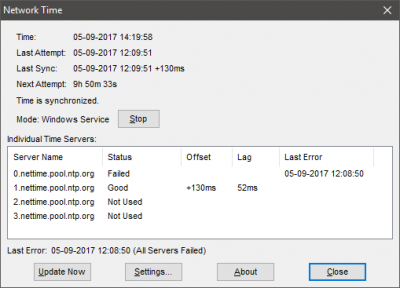
NetTime är ett gratis verktyg med öppen källkod som fungerar med Simple Network Time Protocol ( SNTP ). För att komma igång med det här verktyget behöver du bara adressen till tidsservrarna som du vill synkronisera din systemtid med. Även om verktyget är förinstallerat med standard NetTime-tidsservrar(NetTime) , uppenbarligen kunde min dator inte ansluta till några av dem. Du kan lägga till upp till fem tidsservrar(Time) genom att ange deras IP-adress(IP Address) eller värdnamn(Hostname) .
NetTime stöder kommunikation över tre protokoll, nämligen SNTP , TCP och UDP . Så du kan välja protokoll enligt din tidsserver. Verktyget är utformat för att automatiskt hålla systemtiden synkroniserad. Så när du har konfigurerat verktyget kommer det automatiskt att synkronisera tiden i bakgrunden. Du kan också tvinga tiden att synkronisera eller ange efter vilket intervall tiden ska synkroniseras igen. Det finns några andra inställningar som du kan anpassa enligt kravet. Klicka (Click) här(here) för att ladda ner NetTime.
2] Atomic Clock Sync
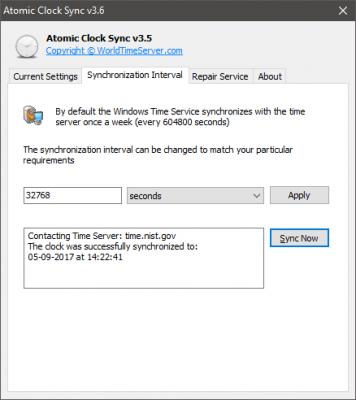
Atomklockor anses vara de mest exakta klockorna som någonsin byggts. Dessa enheter är standard för internationella tidsdistributionstjänster. Dessa tjänster används sedan i tv-sändningar, satelliter etc. Om du någonsin velat synkronisera din dators tid med en atomurs tid, så kanske du är intresserad av Atomic Clock Sync .
Det här verktyget kan hjälpa dig att synkronisera din dators tid med atomtidsservrarna som underhålls av National Institute of Standards and Technology ( NIST ) i USA (United) . (States)Tiden som tillhandahålls av dessa servrar anses vara den mest exakta och korrekta. Du kan ange ett synkroniseringsintervall och även tvinga fram synkronisering när som helst. Inte många anpassningsfunktioner är tillgängliga, men verktyget kommer med ett reparationsverktyg som kan hjälpa dig att fixa Windows Time Service om något går fel. Klicka här(here) för att ladda ner Atomic Clock Sync.
3] Dimension 4
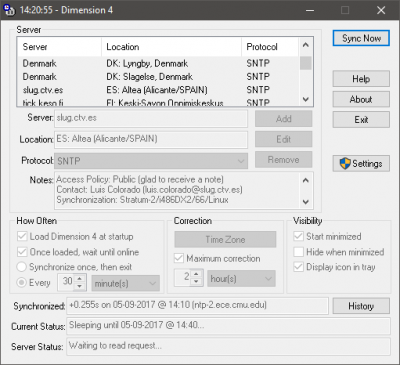
Dimension 4 är ännu ett verktyg för tidssynkronisering tillgängligt för Windows . Det fungerar på ett sätt som liknar NetTime . Det jag gillade mest med Dimension 4 var den inbyggda listan över världsomspännande tidsservrar. Verktyget kommer med en inbyggd lista över tidsservrar med deras plats. Så du behöver inte söka efter tidsservrar online. Dimension 4 kommer med alla avancerade och grundläggande funktioner för att hålla Windows- tid synkroniserad med de bästa tidsservrarna. Klicka (Click) här(here) för att ladda ner Dimension 4.
Det här var några av verktygen som kan hjälpa dig att hålla din dators tid synkroniserad med de internationella servrarna. Använder du något annat verktyg? Låt oss veta i så fall.
Related posts
Hur man mäter reaktionstid i Windows 11/10
Hur man använder appen Alarm and Clocks i Windows 11/10
Hur man lägger till eller ändrar tidsserver i Windows 11/10
Varför är min pingtid så hög i Windows 11/10?
Hur man ställer in tidszon automatiskt i Windows 11/10
Bästa gratis programvara för manusskrivning för Windows 11/10
Bästa gratis PHP IDE för Windows 11/10
Bästa gratis OCR-programvara för Windows 11/10
Bästa gratis programvara för Video Metadata Editor för Windows 11/10
Bästa gratis programvara för landskapsdesign för Windows 11/10
Bästa gratis programvara för vektorgrafikdesign för Windows 11/10
Bästa gratis schemaprogramvara för Windows 11/10
Bästa Android-emulatorer för Windows 11/10 PC
Bästa gratis Meme Generator-programvara för Windows 11/10 PC
Bästa gratis mjukvara för DJ-mixning för Windows 11/10
Bästa gratis WebM till MP4-konverteringsprogramvara för Windows 11/10
Bästa gratis programvara för filkomprimering för Windows 11/10
Bästa gratis programvara för videoredigering för Windows 11/10
Bästa gratis kalligrafiprogramvara för Windows 11/10
Bästa gratis mjukvara för ISO Mounter för Windows 11/10
